Parfois, vous pouvez constater que vos vidéos enregistrées ou téléchargées sont un peu sombres, et vous souhaitez alors éclaircir les vidéos sombres pour une meilleure expérience de visionnage. Ou vous souhaitez augmenter la luminosité de la vidéo pour la rendre plus attrayante. Mais comment alléger une vidéo ? Nous vous proposons ici 7 solutions.
La luminosité est l'un des facteurs les plus importants qui déterminent la qualité vidéo. Lorsque vous enregistrez une vidéo, la lumière n'est pas toujours en bon état. Par conséquent, votre vidéo est sombre. Ou parfois, après avoir fait une vidéo avec des clips vidéo et des images, vous trouvez qu'il fait sombre aussi. À ce moment, vous devez éclaircir les vidéos sombres. Mais comment éclaircir une vidéo ?
Pour vous aider, cet article vous montrera comment éclaircir une vidéo avec 7 éditeurs vidéo (dont MiniTool MovieMaker). Avec eux, vous pouvez facilement éclaircir une vidéo en ajustant la luminosité, le contraste, l'exposition, etc.
Comment éclaircir les vidéos sombres sous Windows ?
#MiniTool MovieMaker
MiniTool MovieMaker est un éditeur vidéo simple et gratuit sans filigrane. Il prend en charge les types de fichiers multimédias les plus populaires tels que MKV, WMV, MP3, BMP, GIF. Ainsi, avec ce logiciel, vous pouvez facilement créer de superbes vidéos à partir d'images, de vidéos et de musique. Et il est également équipé de puissantes fonctionnalités d'édition.
MiniTool MovieMaker vous permet de diviser et de découper des vidéos, de supprimer l'audio de la vidéo, d'appliquer des transitions et des effets vidéo, d'ajouter des titres et de la musique à la vidéo, de contrôler la vitesse de la vidéo, de combiner plusieurs vidéos en une seule, de régler la luminosité, le contraste, la saturation de la vidéo, de créer un GIF de la vidéo, faire pivoter le GIF, etc.
Voici comment éclaircir des vidéos sombres à l'aide de MiniTool MovieMaker.
Étape 1. Cliquez sur Téléchargement gratuit pour obtenir le programme d'installation de MiniTool MovieMaker, puis installez et lancez cet éditeur vidéo.
Étape 2. Fermez la fenêtre contextuelle, puis appuyez sur Importer des fichiers multimédias pour trouver la vidéo que vous souhaitez modifier, puis cliquez sur Ouvrir à téléchargez le fichier vidéo.
Étape 3. Faites glisser et déposez la vidéo sur la chronologie, puis cliquez avec le bouton droit sur le clip et sélectionnez Modifier pour évaluer les attributs fenêtre.
Étape 4. Déplacez le curseur vers l'avant pour modifier le contraste, la saturation et la luminosité.
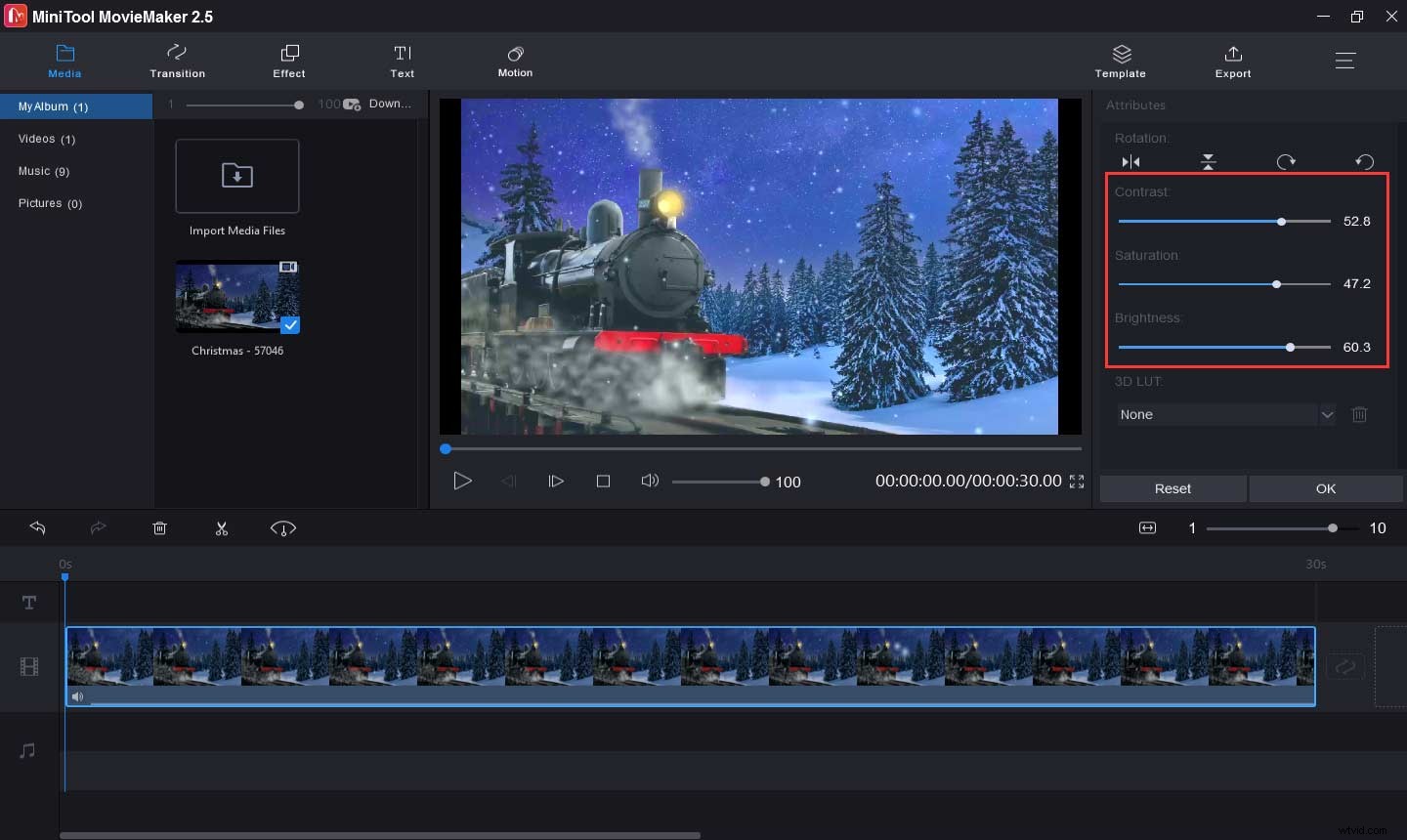
Étape 5. Lorsque vous avez terminé, cliquez sur OK pour fermer la fenêtre d'édition et revenir à l'interface principale.
Étape 6. Si nécessaire, vous pouvez continuer à éditer la vidéo. Pour ajouter de la musique à la vidéo, cliquez sur Importer des fichiers multimédias pour télécharger votre musique, puis ajoutez-la à la chronologie.
Pour ajouter du texte à la vidéo, cliquez sur Texte , choisissez et ajoutez le modèle de texte souhaité, puis supprimez l'exemple de texte, saisissez vos mots, puis modifiez le texte et appuyez sur OK pour enregistrer les modifications.
Étape 7. Appuyez sur Exporter , puis complétez les paramètres de sortie comme le dossier de destination et le format de sortie, puis cliquez sur le bouton Exporter pour enregistrer la vidéo.
#VLC Media Player
Comme nous le savons tous, VLC est un lecteur multimédia gratuit et open source qui vous permet de lire divers fichiers multimédias, tels que 3GP. FLV, MPG, MOV, AAC, MP3, et il peut charger des fichiers de sous-titres externes tels que des fichiers SRT ou SUB. En outre, c'est un puissant éditeur et convertisseur vidéo. Avec VLC, vous pouvez zoomer sur des vidéos, faire pivoter des vidéos, régler la vitesse de la vidéo, ajouter des logos masqués ou flous de vidéos, augmenter la luminosité et le contraste de la vidéo, etc.
Avec VLC, vous pouvez également convertir des formats audio et vidéo, télécharger des vidéos en ligne, enregistrer des flux audio en ligne et des vidéos de webcam, afficher et modifier des balises audio ID3 ou MP3, et plus encore.
Comment éclaircir les vidéos sombres dans VLC ? Voici le tutoriel.
Étape 1. Si vous avez déjà VLC, ouvrez-le sur votre PC. Si ce n'est pas le cas, obtenez-le sur le site Web officiel ou sur le Microsoft Store.
Étape 2. Cliquez sur Média> Ouvrir le fichier pour rechercher la vidéo cible, sélectionnez-la et appuyez sur Ouvrir .
Étape 3. Appuyez sur Outils dans la barre de menu, et choisissez Effets et filtres .
Étape 4. Accédez aux effets vidéo dans Ajustement et effets boîte.
Étape 5. Accédez ensuite à l'onglet Essentiels et cochez la case Ajuster l'image .
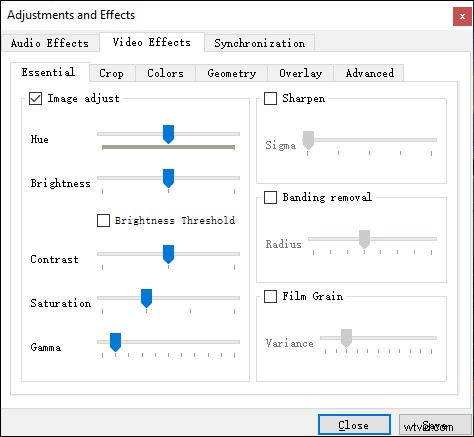
Étape 6. Faites glisser les curseurs pour régler la luminosité, le contraste, la saturation et d'autres options.
Étape 7. Lorsque vous êtes satisfait du résultat, cliquez sur Fermer .
Étape 8. Cliquez sur Média> Enregistrer la liste de lecture dans un fichier pour choisir un dossier de sortie, ouvrez-le et cliquez sur Ouvrir> Enregistrer .
Comment éclaircir les vidéos sombres sur Mac ?
#iMovie
Comment éclaircir les vidéos sombres sur Mac ? Pour les utilisateurs de Mac, nous recommandons ici iMovie. C'est un éditeur vidéo gratuit et puissant et constitue le meilleur choix pour le montage vidéo. Il vous permet de recadrer, faire pivoter, diviser des vidéos, ajouter des sous-titres à la vidéo, appliquer des effets vidéo, copier des effets entre des clips, modifier la vitesse de la vidéo, etc.
Voici comment éclaircir une vidéo dans iMovie.
Voici le guide sur la façon d'éclaircir manuellement les vidéos sombres dans iMovie.
Étape 1. Ouvrez iMovie sur votre Mac. S'il n'est pas installé, téléchargez-le depuis l'App Store.
Étape 2. Sélectionnez Créer nouveau , puis cliquez sur Film . Après avoir créé un nouveau projet, vous pouvez accéder à votre médiathèque puis importer votre vidéo. Ensuite, faites glisser et déposez le clip sur la timeline.
Étape 3. Appuyez sur Correction des couleurs au-dessus de la visionneuse pour afficher les commandes disponibles.
Étape 4. Faites glisser le curseur dans le contrôle à plusieurs curseurs sur la gauche pour régler la luminosité, le contraste, les hautes lumières et les ombres afin d'éclaircir les vidéos sombres.
Étape 5. Pour régler la saturation de la vidéo, déplacez le curseur au milieu. Pour régler la température de couleur, faites glisser le curseur sur la droite.
Étape 6. Cliquez sur Partager dans le coin supérieur droit, puis choisissez Exporter le fichier , puis terminez les paramètres de sortie, puis cliquez sur Suivant , puis choisissez un dossier de sortie, puis cliquez sur Enregistrer pour exporter la vidéo.
Pour régler automatiquement les couleurs vidéo dans iMovie, suivez les étapes. Sélectionnez le clip dans la chronologie, cliquez sur Balance des couleurs bouton, sélectionnez le bouton Auto pour effectuer une correction automatique des couleurs ou choisissez l'option Correspondance des couleurs pour faire correspondre les couleurs entre les clips (faites glisser la souris sur un autre clip, cliquez lorsque vous trouvez le cadre avec la couleur souhaitée), ou cliquez sur Skin Tone Balance ou Balance des blancs pour changer la couleur d'un clip. Une fois terminé, appuyez sur Appliquer icône.
Comment éclaircir les vidéos sombres en ligne ?
Comment alléger une vidéo gratuitement en ligne ? Clipchamp et Clideo sont recommandés ici .
#Clipchamp
Clipchamp est un puissant éditeur vidéo en ligne, vous permettant de diviser, rogner, faire pivoter, retourner des vidéos, modifier la vitesse de la vidéo, ajouter de la musique et du texte à la vidéo, appliquer des filtres vidéo, convertir des formats vidéo, ajouter des filtres et des transitions, etc. Son utilisation est gratuite et ne mettra pas de filigrane sur votre vidéo.
Voici comment éclaircir une vidéo avec Clipchamp.
Étape 1. Ouvrez le site Web Clipchamp et connectez-vous. Cliquez sur + Créer une vidéo pour accéder à la fenêtre d'édition.
Étape 2. Cliquez sur le + pour importer votre vidéo et l'ajouter à la chronologie.
Étape 3. Sélectionnez le clip dans la chronologie pour afficher le menu d'édition, puis sélectionnez Ajuster les couleurs bouton.
Étape 4. Pour régler la luminosité, déplacez le bouton EXPOSITION curseur vers la droite. De même, vous pouvez modifier la saturation, le contraste et la température pour que le réglage des couleurs soit parfait.
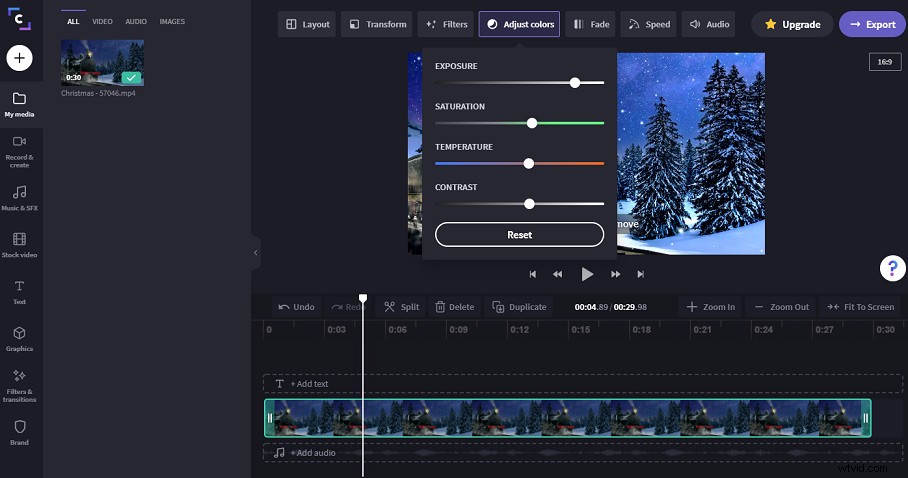
Étape 5. Lorsque le processus est terminé, cliquez sur l'écran pour fermer le menu.
Étape 6. Cliquez sur Exporter> Continuer pour exporter la vidéo, puis enregistrez-la sur votre ordinateur.
#Clideo
Clideo est un éditeur vidéo en ligne polyvalent et dispose d'un ensemble d'outils. Il vous permet de fusionner, compresser, redimensionner, couper, recadrer, faire pivoter, boucler, inverser, mettre en sourdine, accélérer des vidéos, ajouter de la musique à la vidéo, couper des pistes audio, etc. Vous pouvez l'utiliser gratuitement, mais votre vidéo sera filigranée.
Voici comment égayer une vidéo avec Clideo.
Étape 1. Ouvrez le site Web Clideo, cliquez sur Outils , puis cliquez sur Ajuster la vidéo bouton.
Étape 2. Appuyez sur + Choisir un fichier pour télécharger votre vidéo.
Étape 3. Faites glisser le curseur pour contrôler la luminosité, le contraste, la saturation, la teinte et d'autres options.
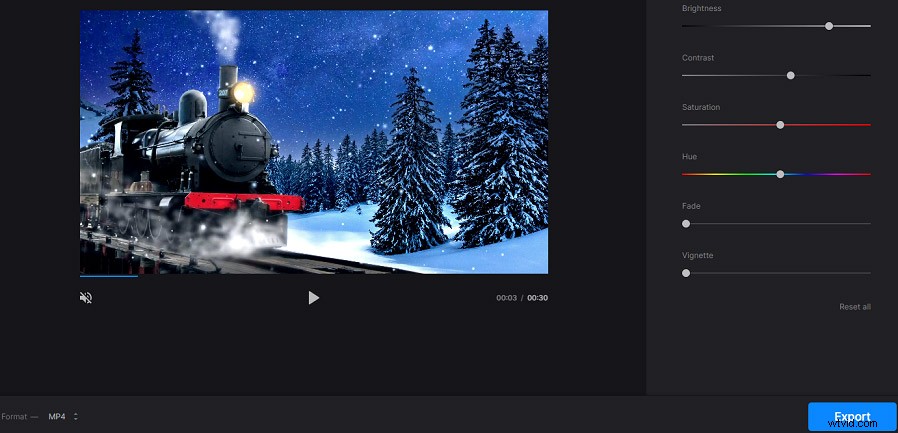
Étape 4. Après cela, cliquez sur Exporter pour démarrer le processus, puis cliquez sur Télécharger pour enregistrer la vidéo sur votre ordinateur.
Comment éclaircir les vidéos sombres sur Android ?
Éditeur vidéo #ActionDirector
Comment éclaircir les vidéos sombres sur Android ? Vous pouvez ActionDirector, un enregistreur vidéo et un éditeur. Il propose des dizaines d'effets vidéo (y compris au ralenti), de filtres et de transitions. Avec cette application, vous pouvez enregistrer des vidéos avec de la musique de votre bibliothèque, rogner et couper des vidéos, ajouter des titres et des autocollants à la vidéo, etc. Et après l'édition, vous pouvez directement partager des vidéos avec des amis sur YouTube, Instagram, Facebook, etc.
Voici comment éclaircir les vidéos sombres sur Android avec ActionDirector.
Étape 1. Obtenez ActionDirector Video Editor sur Google Play Store et ouvrez cette application.
Étape 2. Cliquez sur Modifier , puis importez votre vidéo.
Étape 3. Choisissez le ajustement dans le menu, puis cliquez sur le bouton Luminosité .
Étape 4. Déplacez le curseur vers la droite pour augmenter la luminosité de la vidéo.
Étape 5. Ajustez ensuite le contraste, la saturation, la teinte de la vidéo. Après cela, exportez et enregistrez la vidéo.
Comment éclaircir les vidéos sombres sur iPhone ?
#InShot
Si vous avez besoin d'éclaircir des vidéos sombres sur votre iPhone après l'enregistrement, vous pouvez essayer l'application InShot. En tant que l'un des meilleurs éditeurs vidéo, cette application offre des fonctionnalités adéquates pour éditer des vidéos. InShot vous permet de couper, couper, faire pivoter, retourner et fusionner des vidéos, de contrôler la vitesse de la vidéo, de flouter la bordure de l'image et de la vidéo, d'ajouter de la musique ou des voix off à la vidéo, de synchroniser le son et la vidéo, d'ajouter du texte et des emoji sur la vidéo, etc. En outre, il fournit de nombreux filtres vidéo, effets sonores et transitions vidéo.
Voici comment éclaircir les vidéos sombres sur iPhone avec InShot.
Étape 1. Ouvrez InShot sur votre iPhone et cliquez sur VIDEO> Nouveau .
Étape 2. Sélectionnez la vidéo que vous souhaitez modifier et cliquez sur le cercle vert.
Étape 3. Ensuite, appuyez sur Filtrer , puis cliquez sur Ajuster , et sélectionnez la LÉGÈRETÉ .
Étape 4. Déplacez le curseur vers la droite pour éclaircir la vidéo.
Étape 5. Ensuite, vous pouvez régler la chaleur, la saturation, le contraste et la luminosité pour rendre la vidéo plus lumineuse.
Étape 6. Enfin, exportez et enregistrez la vidéo sur la bibliothèque de votre iPhone.
Conclusion
Cet article propose 7 méthodes gratuites pour éclaircir les vidéos sombres à la fois sur l'ordinateur et le téléphone. Lorsque vous avez besoin d'éclaircir une vidéo, choisissez simplement une méthode et suivez les étapes, et vous trouverez simple d'augmenter la luminosité de la vidéo.
Si vous avez des questions ou des suggestions, vous pouvez nous contacter via [email protected] ou laisser vos commentaires ci-dessous.
FAQ Éclairer les vidéos sombres
Puis-je augmenter la luminosité d'une vidéo ? Bien sûr vous pouvez. De nombreux éditeurs vidéo peuvent vous aider à augmenter la luminosité de la vidéo. À l'exception des 7 éditeurs vidéo ci-dessus, vous pouvez également essayer Magisto, FilmoraGo, BeeCut, Filmmaker Pro, A Color StoryInfltr, etc. Comment augmenter la qualité vidéo ? Pour améliorer la qualité vidéo, vous devez améliorer la résolution. Ajustez ensuite le contraste, la luminosité, la saturation, etc. Si nécessaire, vous devez recadrer, diviser, rogner, faire pivoter, vidéos, etc. Ainsi, vous pouvez essayer VLC, QuickTime, Adobe Premiere, EZGif, Clideo, etc.Comment éclaircir des vidéos sur OpenShot ?- Ouvrez OpenShot, allez dans Fichiers> Importer des fichiers pour télécharger votre vidéo.
- Cliquez avec le bouton droit sur la vidéo et sélectionnez Ajouter à la chronologie , puis cliquez sur OK .
- Cliquez sur Effets , et faites glisser Luminosité et contraste à la chronologie.
- Cliquez avec le bouton droit sur l'icône de l'effet dans la chronologie et choisissez les Propriétés .
- Entrez la valeur de la luminosité et du contraste. Enregistrez ensuite la vidéo.
- Allez sur Kapwing et trouvez la fusion vidéo
- Cliquez sur Commencer , puis importez vos fichiers vidéo.
- Allez au Studio de Kapwing, réarrangez tous les clips.
- Cliquez sur Exporter pour exporter votre vidéo combinée.
